एक फ्लैश ड्राइव लें और अपने लिनक्स का बैकअप लेंविन्यास फाइल और सेटिंग्स? अगर ऐसा है तो हम सहायता कर सकते हैं! फ्लैश ड्राइव के लिए लिनक्स सेटिंग्स और कॉन्फ़िगरेशन फ़ाइलों का बैकअप लेने के लिए हम दो आसान तरीकों से गुजरते हैं!
ध्यान दें: सर्वोत्तम परिणामों के लिए, कृपया कम से कम 4 जीबी आकार के USB फ्लैश ड्राइव का उपयोग करें। कॉन्फ़िगरेशन फ़ोल्डर्स अक्सर बहुत अधिक डेटा ले जाते हैं, और एक छोटी फ्लैश ड्राइव की संभावना सभी फ़ाइलों को संभालने में सक्षम नहीं होगी।
विधि 1 - टार के साथ बैकअप लें
टार कमांड के साथ अपनी लिनक्स सेटिंग्स का बैकअप लेना एक अच्छा विचार है यदि आप जल्दी में हैं, क्योंकि यह एक त्वरित प्रक्रिया है। एक बैकअप बनाने के लिए, एक टर्मिनल विंडो खोलकर शुरू करें। आप इसे दबाकर कर सकते हैं Ctrl + Alt + T या Ctrl + Shift + T कीबोर्ड पर।
टर्मिनल विंडो के खुलने के साथ, टार कमांड को सेक करने के लिए उपयोग करें ~ / .Config / फ़ोल्डर, जैसा कि वह निर्देशिका है जहां अधिकांश एप्लिकेशन अपनी सेटिंग्स संग्रहीत करते हैं।

tar czvf linux-settings.tar.gz ~/.config/
उपरोक्त कमांड चलाने से आपके अधिकांश लिनक्स कॉन्फ़िगरेशन के साथ एक टारगेट आर्काइव फ़ाइल का उत्पादन होगा।
यहां से, अपने फ्लैश ड्राइव में प्लग अपने लिनक्स पीसी पर यूएसबी पोर्ट में प्लग करें। फिर, फ़ाइल प्रबंधक खोलें और जगह दें linux-settings.targ.gz इस पर।
टार के साथ अन्य सेटिंग्स फ़ोल्डर का बैकअप लें
का समर्थन कर रहा है ~ / .Config / TarGZ संग्रह के लिए फ़ोल्डर यह सुनिश्चित करने का एक अच्छा तरीका है कि आपकी अधिकांश लिनक्स सेटिंग्स बैकअप की गई हैं। कहा कि, हर प्रोग्राम वहां अपनी सेटिंग फाइलों को स्टोर नहीं करता है। कुछ बस उपयोग करते हैं ~ / इसके बजाय निर्देशिका। इसलिए, यदि पहले बैकअप के लिए सब कुछ नहीं मिलता है, तो इसके बजाय यह प्रयास करें।
tar czvf linux-settings.tar.gz ~/
Tar बैकअप एन्क्रिप्ट करें
लिनक्स सेटिंग्स में अक्सर संवेदनशील जानकारी होती है, जिसमें पासवर्ड, बुकमार्क आदि शामिल होते हैं। यदि आप अपनी लिनक्स सेटिंग्स को एक फ्लैश ड्राइव पर टैर के माध्यम से बैकअप ले रहे हैं, तो आप बैकअप को भी एन्क्रिप्ट करना चाह सकते हैं।
GPG टूल का उपयोग करके लिनक्स पर बैकअप बनाने का सबसे आसान तरीका है। एन्क्रिप्शन प्रक्रिया शुरू करने के लिए, निम्नलिखित का उपयोग करें GPG नीचे कमान।
gpg -c linux-settings.tar.gz
एन्क्रिप्ट किए गए संग्रह के साथ, अनएन्क्रिप्टेड फ़ाइल को हटा दें।
rm linux-settings.tar.gz
टार बैकअप बहाल करें
टार बैकअप को पुनर्स्थापित करने के लिए, नीचे चरण-दर-चरण निर्देशों का पालन करें।
चरण 1: यूएसबी पोर्ट में अपनी फ्लैश ड्राइव में प्लग करें, और "linux-settings.tar.gz" संग्रह को अपनी होम निर्देशिका (/ घर / उपयोगकर्ता नाम /) पर खींचें।
चरण 2: यदि आपको जरूरत है, तो GG का उपयोग TarGZ को डिक्रिप्ट करने के लिए करें।
gpg linux-settings.tar.gz
चरण 3: बैकअप पुनर्स्थापित करें।
tar xzvf linux-settings.tar.gz -C ~/ --strip-components=2
विधि 2 - डीजा ड्यूप के साथ बैकअप लें
Deja Dup उन लोगों के लिए एक उत्कृष्ट उपकरण है जो एक फ्लैश ड्राइव पर एक बैकअप बनाना चाहते हैं, लेकिन टर्मिनल से निपटना नहीं चाहते हैं। एप्लिकेशन का उपयोग करना आसान है जो कुछ ही क्लिक में आपकी सेटिंग्स को बचाता है।
Deja Dup बैकअप टूल का उपयोग करने के लिए आवश्यक है कि आप प्रोग्राम इंस्टॉल करें। इसलिए, इससे पहले कि हम जारी रखें, एप्लिकेशन इंस्टॉल करने का तरीका जानने के लिए यहां क्लिक करें। फिर, एक बार यह ऊपर और चल रहा है, अपने फ्लैश ड्राइव में प्लग करें।
एक बार USB फ्लैश ड्राइव प्लग इन हो जाने के बाद, Deja Dup ऐप में "स्टोरेज लोकेशन" पर क्लिक करें। फिर, ड्रॉप-डाउन मेनू ढूंढें और "स्थानीय फ़ोल्डर" लेबल वाले विकल्प पर क्लिक करें।
"स्थानीय फ़ोल्डर" विकल्प पर क्लिक करने पर, एक फ़ाइल-ब्राउज़र विंडो दिखाई देगी। अपने फ्लैश ड्राइव के मुख्य फ़ोल्डर में ब्राउज़ करने के लिए इसका उपयोग करें। फिर, स्टोरेज लोकेशन के रूप में इसे Deja Dup में जोड़ने के लिए ओके पर क्लिक करें।
सहेजने के लिए फ़ोल्डर जोड़ें
आपके फ्लैश पर स्टोरेज लोकेशन के साथड्राइव, फ़ोल्डर को बैकअप पर सेट करने का समय है। एप्लिकेशन में, "सेव करने के लिए फोल्डर्स" ढूंढें और माउस से उस पर क्लिक करें। एक बार वहाँ, फ़ाइल ब्राउज़र को लाने के लिए "+" चिह्न पर क्लिक करें।
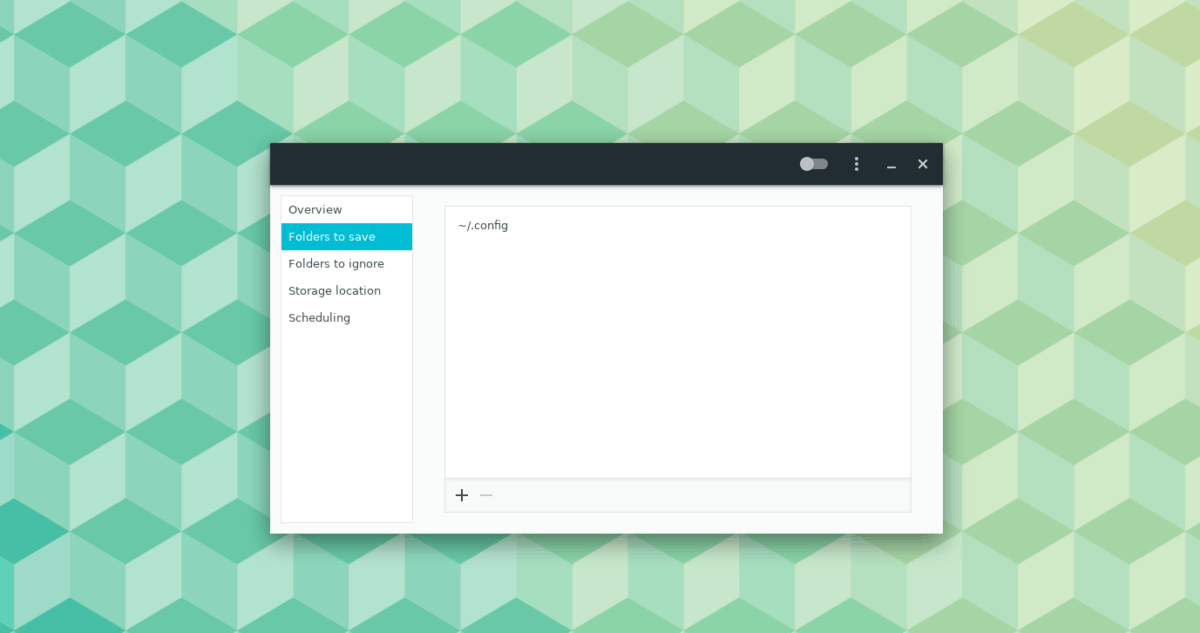
फ़ाइल ब्राउज़र में, सुनिश्चित करें कि आपके पास छिपे हुए फ़ोल्डर सक्षम हैं और जोड़ें ~ / .Config /। वैकल्पिक रूप से, यदि आप छिपी हुई फ़ाइलों को सक्षम नहीं कर सकते हैं, या केवल अधिक से अधिक बैकअप लेना चाहते हैं ~ / .Config /, बेझिझक जोड़ें ~ / बजाय।
बैकअप शुरू करें
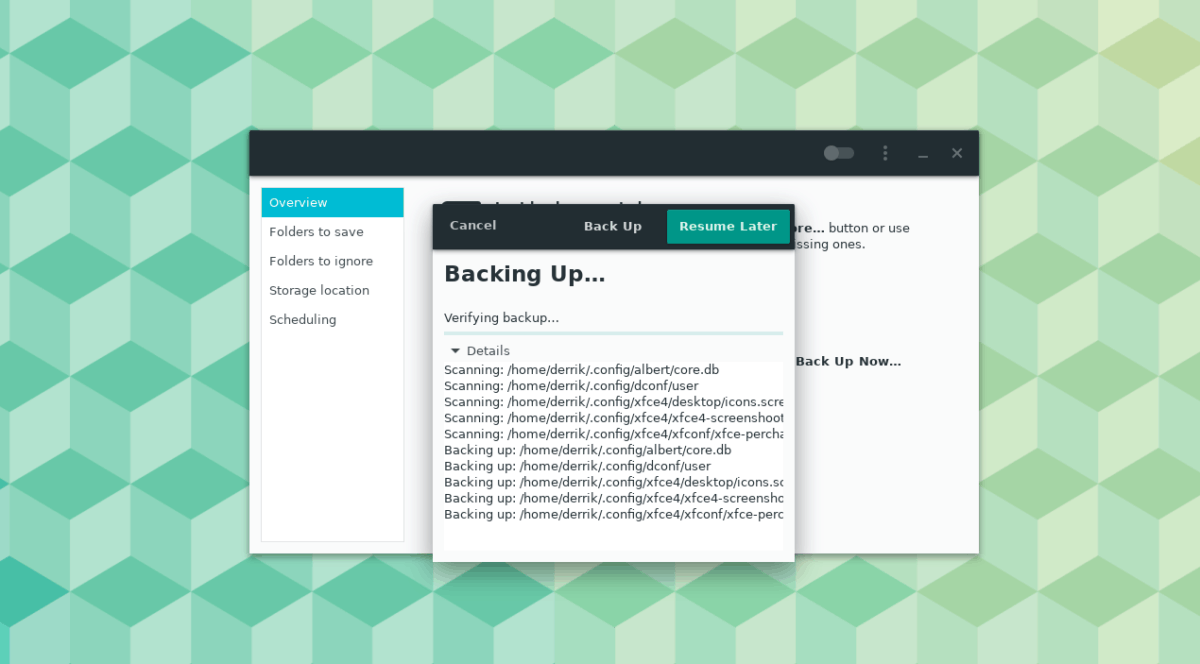
Deja Dup के साथ फ्लैश ड्राइव पर बैकअप लेना बहुत जरूरी हैआसान। ऐसा करने के लिए, "ओवरव्यू" पर क्लिक करें और फिर, "बैक अप नाउ" बटन ढूंढें और बैकअप शुरू करने के लिए उस पर क्लिक करें। यदि आप अपने बैकअप को सुरक्षित रखना चाहते हैं, तो "एन्क्रिप्ट" बॉक्स को अवश्य देखें।
Deja दोहरा बैकअप पुनर्स्थापित करें
फ्लैश ड्राइव से अपने बैकअप को पुनर्स्थापित करने के लिए, डिवाइस में एक यूएसबी पोर्ट प्लग करें। फिर, Deja Dup को खोलें। अपने लिनक्स पीसी पर खुले डीजा ड्यू ऐप के साथ, "स्टोरेज" स्थान पर क्लिक करें।
ड्रॉप-डाउन मेनू का उपयोग करके, अपने USB फ्लैश ड्राइव को स्टोरेज स्थान के रूप में उपयोग करने के लिए Deja Dup को कॉन्फ़िगर करें।
Deja Dup एप्लिकेशन को कॉन्फ़िगर करने के बादअपने USB फ्लैश ड्राइव को पहचानें, "ओवरव्यू" क्षेत्र में अपना रास्ता बनाएं। फिर, अपने कॉन्फ़िगरेशन फ़ाइलों को उनके मूल स्थानों पर पुनर्स्थापित करने के लिए "रिस्टोर" बटन पर क्लिक करें।













टिप्पणियाँ